Actualizado el jueves, 14 marzo, 2024
¿Te gustaría guardar anotaciones en WhatsApp? En esta guía paso a paso te explicamos cómo crear un chat grupal para luego convertirlo en un chat para uso personal. Podrás crear tantos como quieras y utilizarlo para guardar notas o cualquier otra cosa de tu interés.
Aprende también Cómo escuchar un audio de WhatsApp antes de enviarlo, ¿Cómo restringir quién ve tus estados de WhatsApp?, Cómo compartir una imagen de Internet por WhatsApp y Cómo guardar stickers de WhatsApp.
Contenidos en esta entrada
¿Cómo guardar anotaciones en WhatsApp?
Para crear un chat que nos permita guardar anotaciones en WhatsApp es necesario, primero, crear un chat grupal. Luego este chat se convierte en un chat con uno mismo que se puede usar para lo que se desee.
Una vez completados los pasos que siguen se tendrá un chat más en la lista de chats que solo veremos nosotros mismos y al que enviaremos mensajes que, no llegarán a nadie, sino que quedarán guardados en ese chat para uso personal.
Recomendación: en el paso de elegir un contacto recomendamos elegir un contacto conocido al que se le pueda aclarar que se lo añade a un grupo para luego eliminarlo.
Sigue estos pasos para crear un chat que te permita guardar anotaciones en WhatsApp
- Dentro de WhatsApp pulsar el icono de diálogo blanco sobre el círculo verde.
- Elegir Nuevo grupo.
- Seleccionar un solo contacto de la lista de contactos.
- Pulsar el icono verde para continuar.
- Escribir el asunto/nombre del grupo. Si es un chat para uso personal se puede escribir: Anotaciones o algo que esté relacionado con lo que vas a guardar ahí, por ejemplo: recetas, salud, etc.
- Pulsar el icono verde para confirmar la creación del grupo.
- Dentro del grupo creado pulsar sobre el nombre del mismo.
- Ir hacia abajo al listado de participantes del grupo.
- Pulsar con un dedo sobre el contacto que se eligió en el paso 3.
- Elegir Eliminar a…
- Confirmar que se elimina a ese contacto del grupo pulsando OK.
De esta manera el chat grupal se convierte en un chat con un solo participante, el administrador, o sea, ¡tú mismo!. Por lo que puedes usar este chat para cualquier cosa de tu interés.

Pulsar el botón verde, elegir crear un nuevo grupo y seleccionar un solo contacto.
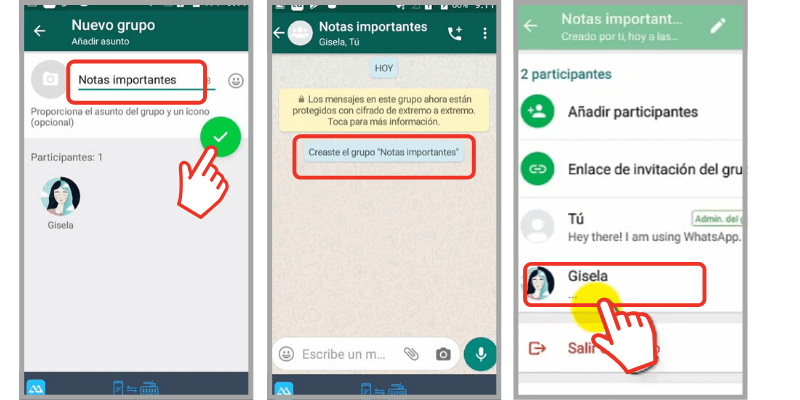
Escribir el nombre del chat, pulsar luego sobre él y pulsar sobre el contacto agregado.
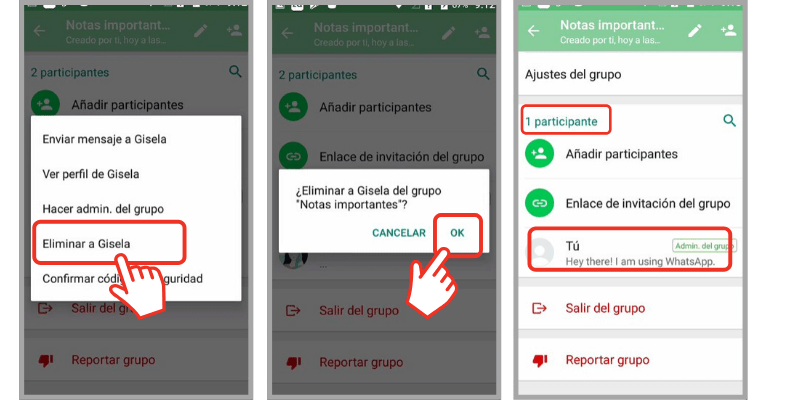
Eliminar al contacto y pulsar OK.
¿Cómo eliminar un grupo creado para uso personal?
Si quieres eliminar uno de los grupos creados para guardar anotaciones en WhatsApp sigue estos pasos:
- Ingresar al chat del grupo que se desea eliminar.
- Pulsar el icono de tres puntos en la esquina superior derecha.
- Ingresar a Más.
- Elegir Salir del grupo.
- Confirmar que quieres salir del grupo tocando la palabra Salir.
- Volver al listado de chats.
Si además de salir del grupo, que significa que no podrás seguir guardando cosas en el, quieres eliminar el chat con su contenido, sigue con los siguientes pasos:
- Seleccionar el chat que se desea eliminar pulsando sobre él de manera sostenida hasta que quede seleccionado (se verá con un color de fondo).
- Pulsar el icono del tacho de basura que se encuentra arriba, en el menú superior.
- Puedes tildar la opción de “Eliminar los archivos de este chat”, así se eliminarán los archivos multimedia, fotos y vídeos que hay en la conversación y que se guardaron en el celular, ocupando espacio en la memoria. De esta manera nos aseguramos de eliminar todo estos archivos que ocupan espacio.
De esta forma se elimina de forma definitiva esa chat, por lo que no se podrá recuperar el contenido que se encuentra dentro de él.
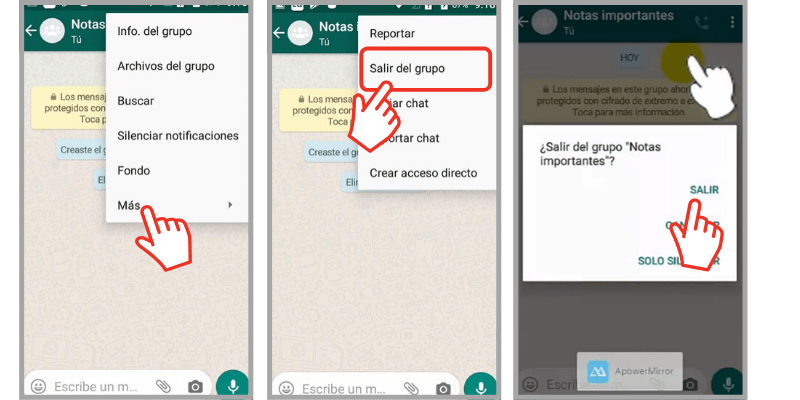
Dentro del chat pulsar el icono de tres puntos, ir a Más y elegir Salir del grupo.
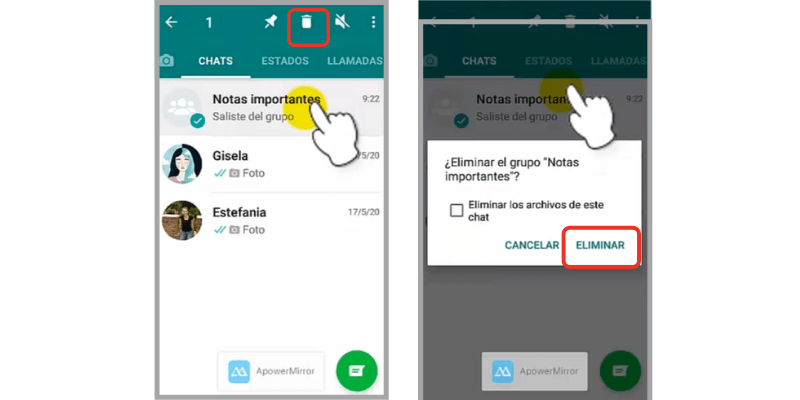
Eliminar el grupo seleccionándolo y pulsando el icono del tacho de basura.
Mira el video con el paso a paso y aprende a guardar anotaciones en WhatsApp
Clic en el centro del video para dar PLAY y también para PAUSAR. Desde el teléfono, girar a horizontal o pulsar el icono para ampliar a pantalla completa.
¿Problemas para ver el video? Clic acá: https://youtu.be/lACxcv8IQ6E
¿Te animas a crear un chat de anotaciones?
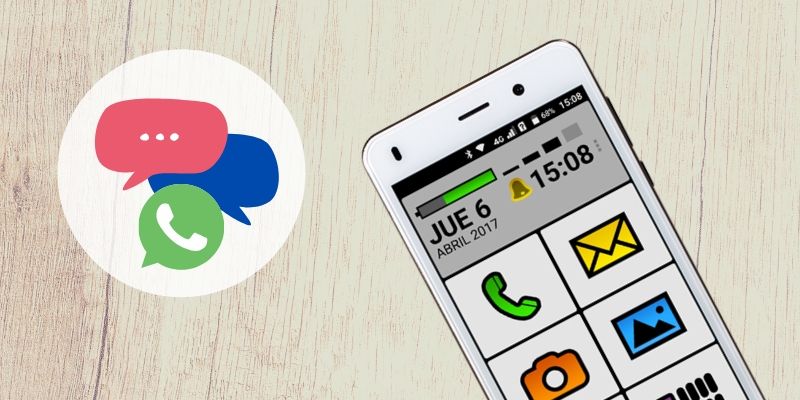




 (4,12 de 5)
(4,12 de 5)
Gracias Celeste acabo de crear el chat conmigo mismo y se llama notas importante . Es un consejo muy útil .
Gracias Amalia!
Gracias Gustavo, nos alegra saber que te gustó!
¡Muchas gracias Rosa!
Genial!!! Muy claras las explicaciones y de super utilidad. Muchas gracias!!!
Muy buena recomendación . Yo hasta ahora usaba el whatsapp de Vea para recordar cosas o al de mi hermana cuando es mas importante
Muy bueno!!
Hola Dora, las guías seguirán estando en el blog de Mayores Conectados, lo mejor es que use el buscador cada vez que necesite volver a consultarlas, de esa manera no estará ocupando espacio en su celular. Le compartimos una guía de cómo buscar contenidos en nuestro blog: https://mayoresconectados.com.ar/como-usar-mayores-conectados/ debajo está la explicación de ¿Cómo buscar tutoriales o guías en el blog?
Muchas Gracias!!!! Súper útil
muy bueno ya hice mi tarea
Excelentes las explicaciones!!!! Y una pregunta: la descarga de las lecciones pueden hacerse en el celular o no es conveniente xq ocupan mucho espacio en el mismo??
Muchas gracias!! Nos alegra mucho tu comentario 🙂
Me pareció muy clara la info.